win10如何取消命令提示符Alt+F4快捷键 win10怎么取消命令提示符Alt+F4快捷键
发布时间:2017-07-04 13:30:05 浏览数:
今天给大家带来win10如何取消命令提示符Alt+F4快捷键,win10怎么取消命令提示符Alt+F4快捷键,让您轻松解决问题。
一些细心的用户在win10系统下,操作命名提示符时,我们可通过Alt+F4快捷键关闭命令提示符窗口,而这样我们容易出现错关闭其他重要窗口,这时我们可通过对注册表修改,从而取消该快捷功能,今天小编就针对该问题为大家带来了详细的解决方法,需要的用户赶快学习下吧!
具体步骤如下:
1、在Cortana搜索栏输入regedit后按回车键,打开注册表编辑器;
2、定位到 HKEY_CURRENT_USERConsole;
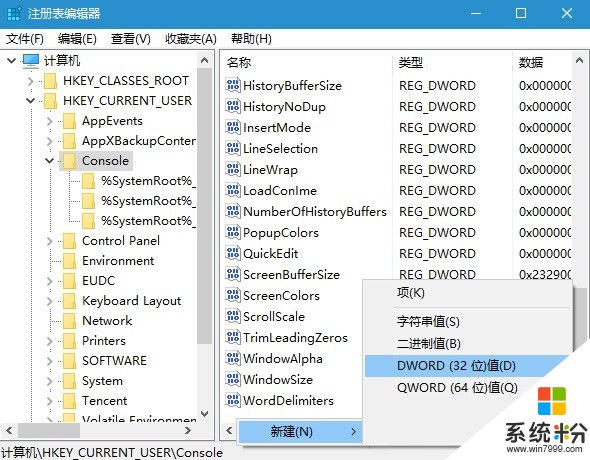
3、新建DWORD(32位)值,命名为AllowAltF4Close;
4、双击AllowAltF4Close,在“数值数据”中输入0,点击确定。
Alt+F4本来就是关闭程序窗口的快捷键,使用Alt+F4关闭命令提示符容易误关其他窗口。这个时候,你就可以用本文介绍的这种方法了取消快捷键关闭命令提示符功能。
以上就是win10如何取消命令提示符Alt+F4快捷键,win10怎么取消命令提示符Alt+F4快捷键教程,希望本文中能帮您解决问题。